Update :
วันนี้ผมจะมาเพิ่มเติมเรื่อง Multi Monitor แล้วกันครับนะครับ สำหรับความสามารถของ U2414H กับการทำ Multi Monitor
เพราะถ้าไม่กล่าวถึงในส่วนนี้ก็คงจะเสียของไม่น้อยครับ เพราะ U2414H เป็นจอไร้ขอบที่บางที่สุดในโลก ณ วันนี้ครับ เหมาะที่สุดกับการนำมาทำ Multi Monitor ครับ



มาชมภาพกันก่อนสำหรับทั้ง 2 ตัวนี้ครับ U2414H กับ U2414H ทั้งสองตัวนี้เป็นพี่น้องฝาแฝดที่ไม่ธรรมครับ เพราะ Serial Number เรียงกันเลยครับ เป็นกล่องที่ออกมาจากสายการผลิตแบบติดกันเลยครับ

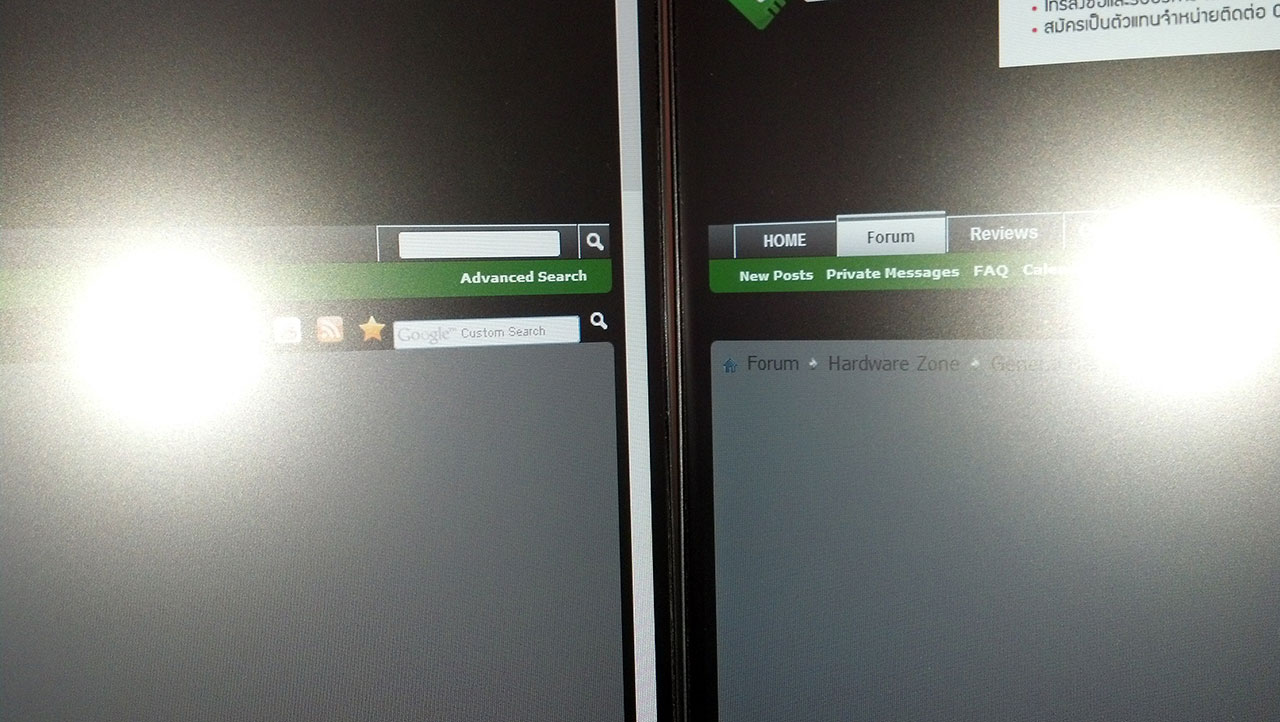

และมาชมการใช้งานจริงกันต่อครับ สำหรับการต่อ Multi Monitor ของ U2414H นี่ เร้าใจมากครับ มันเกิดมาเพื่อสิ่งนี้ ดูจากภาพจะเห็นว่า มันแทบจะไม่มีขอบให้เห็นเลยครับสำหรับ U2414H เรียกได้ว่าสมกับตำแหน่งจอไร้ขอบที่บางที่สุดในโลก ณ วันนี้จริงๆ ครับ ท่านใดเป็นสาย Multi Monitor ไม่น่าพลาดด้วยประการทั้งปวงครับ
นอกจากนั้นที่พิเศษกว่านั้นคือ มันรองรับฟังค์ชั่น Daisy Chain ของ DisplayPort 1.2 ครับ ถ้าการ์ดจอของท่านมี DisplayPort 1.2 แล้วล่ะก็จะฟินมากๆ ครับ
เพราะ Daisy Chain หรือ MST (Multi Stream Transport) ของ DisplayPort นั้นต่อสายจาก VGA การ์ดมาแค่เส้นเดียว สามารถต่อจ่อ Full HD ด้วยสายเส้นเดียวนั้นได้ถึง 4 จอเลยทีเดียวครับ
โดยที่จอ U2414H จะมีช่อง DisplayPort In และ Out โดยเชื่อมต่อกันไปเรื่อยๆ เป็น Chain แบบนี้ได้เลยครับ
ทุกตัวรองรับการทำงานอิสระ ครับ



อันนี้วีดีโอครับ
ภาพและวีดีโอนะครับ มีคน PM มาอยากทราบว่าต่อกันแนวตั้งเป็นอย่างไร เลยทดสอบต่อมาให้ชมกันทั้งสิ้น 3 จอนะครับ
ซึ่งก็ถ้าชอบแนวนี้ก็แน่นอนว่าดีที่สุดในโลกแล้วครับ เพราะขอบที่บางที่สุดนั่นเองครับ แต่ส่วนตัวผมไม่ค่อยชอบให้มีขอบเท่าไหร่นักครับ
ขนาดสะใจเลยทีเดียวนะครับ 24" x 3 = 72" เลยนะครับ ใหญ่กว่า TV ในห้องรับแขกผมอีก ถ้าชอบแบบนี้รับรองว่าสะใจแน่นอนครับ ไม่ต้องหาขาตั้งเพิ่มด้วยครับ ประหยัดไป 4,000 - 5,000 เลย เพราะขาตั้งของจอ Dell U2414H ออกแบบมาเพื่อการนี้โดยเฉพาะครับ มันจะพอดีกันมากๆ ไม่ต้องง้อขาแยกครับ
ใหญ่พอกับโต๊ะใหญ่ๆ สักตัวเลยครับ เหมือนเอาโต๊ะมาทำจอ
ถ้าชอบ Multi Monitor ไว้เล่นเกม และงบไม่เป็นปัญหาลองดูครับ เป็นทางเลือกที่ไม่แพงนัก
8,990 x 3 = 26,900 บาท ถูกกว่าจอ 4K แค่ 1 จออีกครับ
มาว่าที่ข้อเสียกันบ้าง
1. ปุ่มมันเป็นแบบสัมผัส แม้จะตอบสนองดี แต่ผมไม่ชอบอ่ะ
2. DP ของมันตื่นช้ากว่า DP ของ P2414H แม้จะไม่กระทบการใช้งาน แต่ผมก็ไม่ชอบอีกนั่นแหละ
วันนี้ผมจะมาเพิ่มเติมเรื่อง Multi Monitor แล้วกันครับนะครับ สำหรับความสามารถของ U2414H กับการทำ Multi Monitor
เพราะถ้าไม่กล่าวถึงในส่วนนี้ก็คงจะเสียของไม่น้อยครับ เพราะ U2414H เป็นจอไร้ขอบที่บางที่สุดในโลก ณ วันนี้ครับ เหมาะที่สุดกับการนำมาทำ Multi Monitor ครับ



มาชมภาพกันก่อนสำหรับทั้ง 2 ตัวนี้ครับ U2414H กับ U2414H ทั้งสองตัวนี้เป็นพี่น้องฝาแฝดที่ไม่ธรรมครับ เพราะ Serial Number เรียงกันเลยครับ เป็นกล่องที่ออกมาจากสายการผลิตแบบติดกันเลยครับ

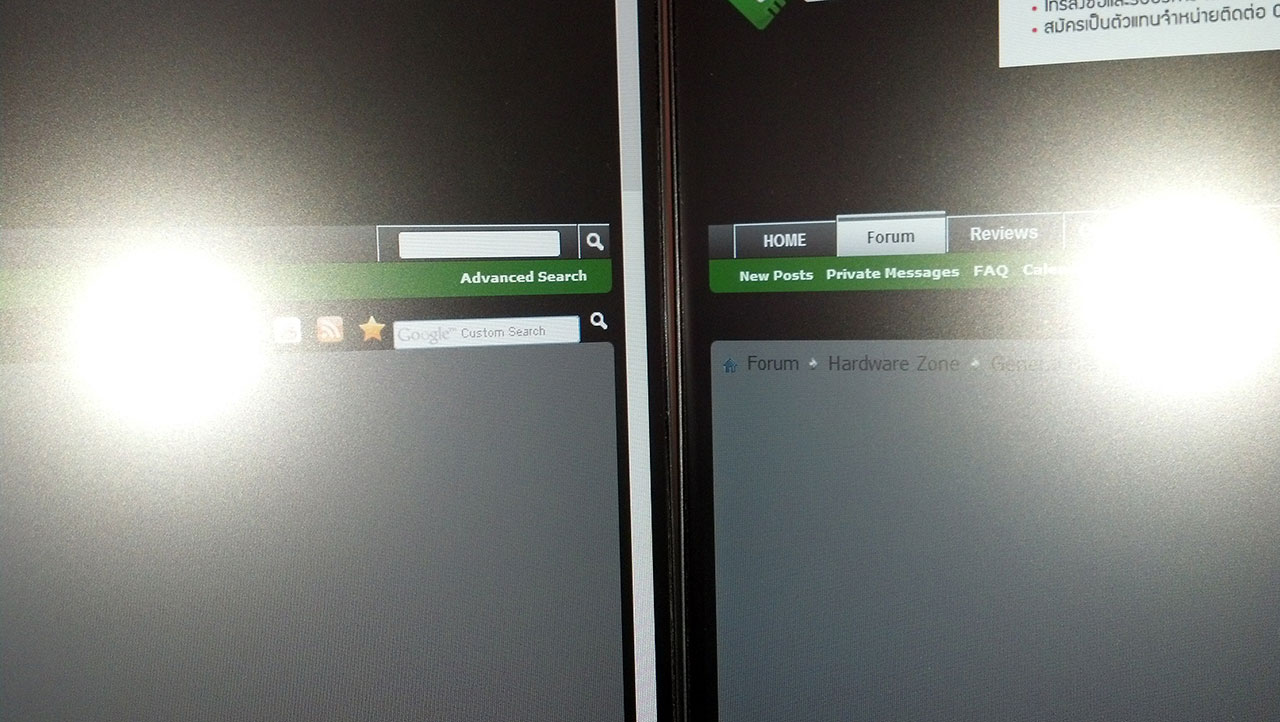

และมาชมการใช้งานจริงกันต่อครับ สำหรับการต่อ Multi Monitor ของ U2414H นี่ เร้าใจมากครับ มันเกิดมาเพื่อสิ่งนี้ ดูจากภาพจะเห็นว่า มันแทบจะไม่มีขอบให้เห็นเลยครับสำหรับ U2414H เรียกได้ว่าสมกับตำแหน่งจอไร้ขอบที่บางที่สุดในโลก ณ วันนี้จริงๆ ครับ ท่านใดเป็นสาย Multi Monitor ไม่น่าพลาดด้วยประการทั้งปวงครับ
นอกจากนั้นที่พิเศษกว่านั้นคือ มันรองรับฟังค์ชั่น Daisy Chain ของ DisplayPort 1.2 ครับ ถ้าการ์ดจอของท่านมี DisplayPort 1.2 แล้วล่ะก็จะฟินมากๆ ครับ
เพราะ Daisy Chain หรือ MST (Multi Stream Transport) ของ DisplayPort นั้นต่อสายจาก VGA การ์ดมาแค่เส้นเดียว สามารถต่อจ่อ Full HD ด้วยสายเส้นเดียวนั้นได้ถึง 4 จอเลยทีเดียวครับ
โดยที่จอ U2414H จะมีช่อง DisplayPort In และ Out โดยเชื่อมต่อกันไปเรื่อยๆ เป็น Chain แบบนี้ได้เลยครับ
ทุกตัวรองรับการทำงานอิสระ ครับ



อันนี้วีดีโอครับ
ภาพและวีดีโอนะครับ มีคน PM มาอยากทราบว่าต่อกันแนวตั้งเป็นอย่างไร เลยทดสอบต่อมาให้ชมกันทั้งสิ้น 3 จอนะครับ
ซึ่งก็ถ้าชอบแนวนี้ก็แน่นอนว่าดีที่สุดในโลกแล้วครับ เพราะขอบที่บางที่สุดนั่นเองครับ แต่ส่วนตัวผมไม่ค่อยชอบให้มีขอบเท่าไหร่นักครับ
ขนาดสะใจเลยทีเดียวนะครับ 24" x 3 = 72" เลยนะครับ ใหญ่กว่า TV ในห้องรับแขกผมอีก ถ้าชอบแบบนี้รับรองว่าสะใจแน่นอนครับ ไม่ต้องหาขาตั้งเพิ่มด้วยครับ ประหยัดไป 4,000 - 5,000 เลย เพราะขาตั้งของจอ Dell U2414H ออกแบบมาเพื่อการนี้โดยเฉพาะครับ มันจะพอดีกันมากๆ ไม่ต้องง้อขาแยกครับ
ใหญ่พอกับโต๊ะใหญ่ๆ สักตัวเลยครับ เหมือนเอาโต๊ะมาทำจอ
ถ้าชอบ Multi Monitor ไว้เล่นเกม และงบไม่เป็นปัญหาลองดูครับ เป็นทางเลือกที่ไม่แพงนัก
8,990 x 3 = 26,900 บาท ถูกกว่าจอ 4K แค่ 1 จออีกครับ
มาว่าที่ข้อเสียกันบ้าง
1. ปุ่มมันเป็นแบบสัมผัส แม้จะตอบสนองดี แต่ผมไม่ชอบอ่ะ
2. DP ของมันตื่นช้ากว่า DP ของ P2414H แม้จะไม่กระทบการใช้งาน แต่ผมก็ไม่ชอบอีกนั่นแหละ


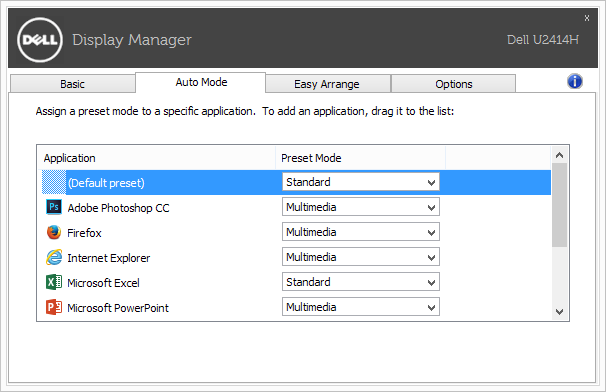






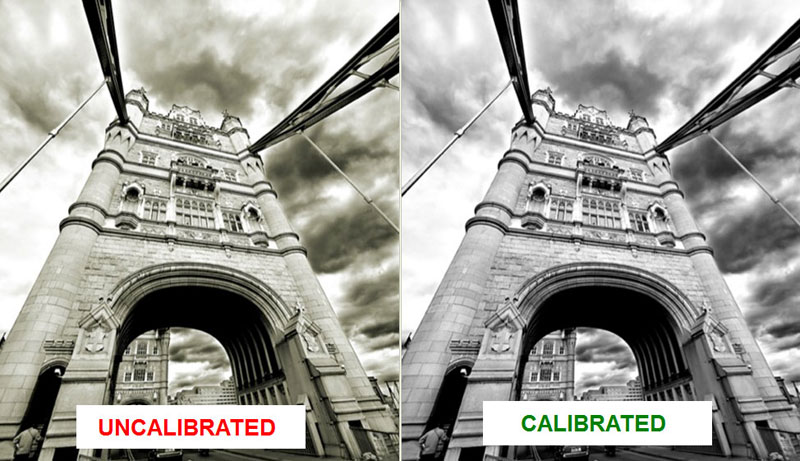
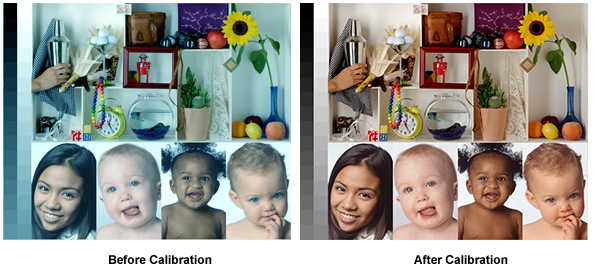
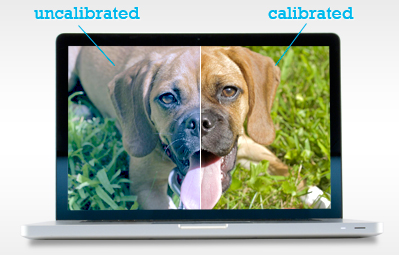



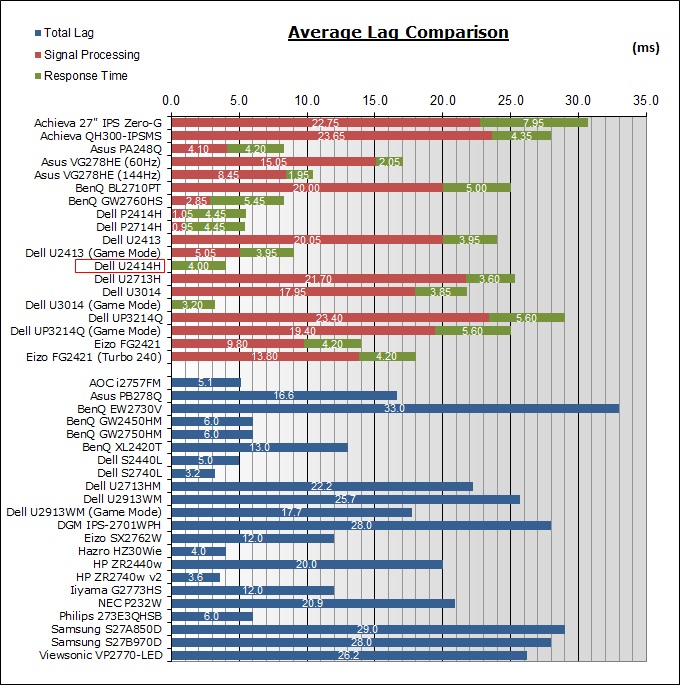


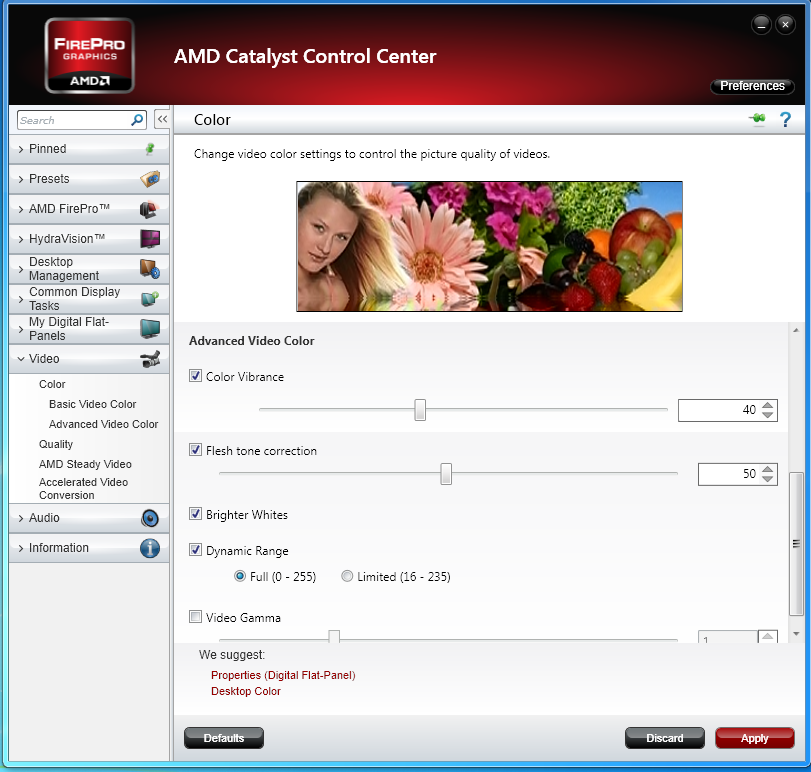



Comment